笔记本连接不了无线网怎么解决 无线连接不上怎么办
随着科技的不断进步,笔记本电脑已经成为我们生活中不可或缺的工具之一,有时我们可能会遇到笔记本无法连接无线网络的问题,这不仅会影响我们的工作和学习,还会给我们带来许多困扰。当我们的笔记本无法连接无线网络时,我们应该如何解决呢?本文将为大家提供一些解决无线连接问题的方法和建议。
步骤如下:
1.第一步,看看笔记本中的无线网络硬件开关。有的笔记本机型有这个开关,如果其处于关闭状态,则不论怎么设置都无法使用无线网络功能,因此首先确保这个开关是打开的

2.第二步,几乎所有笔记本都提供Fn键组合键来控制无线开关,同样地,如果通过该组合键关闭了无线功能

3.第三步,假如笔记本中缺少对应的驱动。则会导致无线开关快捷键失效,如果未安装相关驱动,可以根据笔记本型号前往官网进行下载
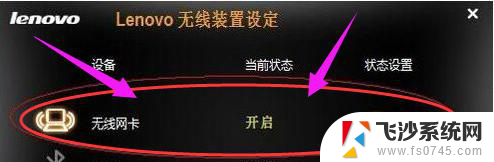
4.第四步,如果确定无线开关已经开了,但还是无法连接,那么可以运行service.msc打开系统服务,查看以下服务是否开启。如果没有则将其开启:
Network Connections
Network List Service
Network Location Awareness
Network Store Interface Service
WLAN AutoConfig(尤其该服务)
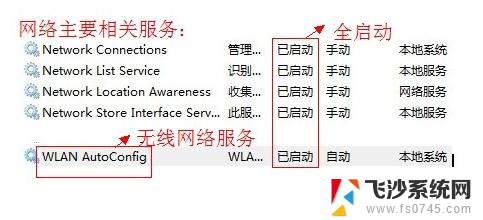
5.第五步,若还未解决,则打开网络和共享中心,。选择更改适配器设置,右击:无线网络连接,选择启用(或者先禁用再重新启用)
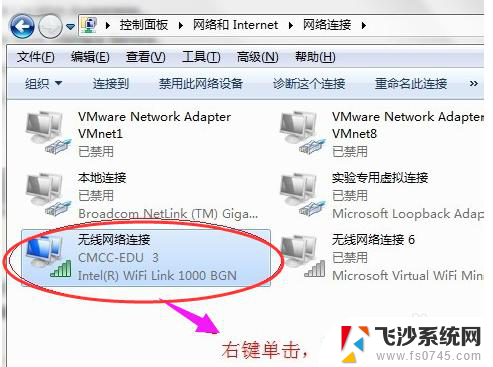
以上就是笔记本无法连接无线网络的解决方法,有需要的用户可以按照以上步骤进行操作,希望对大家有所帮助。
笔记本连接不了无线网怎么解决 无线连接不上怎么办相关教程
-
 笔记本无线已连接但上不了网 笔记本电脑无线网络连接成功但无法上网怎么办
笔记本无线已连接但上不了网 笔记本电脑无线网络连接成功但无法上网怎么办2023-11-18
-
 笔记本无线连接不了网 如何解决笔记本电脑无线网络连接上但无法上网的问题
笔记本无线连接不了网 如何解决笔记本电脑无线网络连接上但无法上网的问题2023-12-26
-
 笔记本无线连接上但上不了网 笔记本电脑无线网络连接成功但无法访问网站怎么办
笔记本无线连接上但上不了网 笔记本电脑无线网络连接成功但无法访问网站怎么办2024-07-19
-
 笔记本无线连上但上不了网 笔记本电脑连接上无线网络但无法访问互联网怎么办
笔记本无线连上但上不了网 笔记本电脑连接上无线网络但无法访问互联网怎么办2024-05-01
- 无线网连上了上不了网 笔记本电脑连接无线网络后无法访问互联网怎么办
- 笔记本无线网络连接打不开 笔记本电脑无法连接无线网络怎么办
- 笔记本连wifi上不了网 笔记本电脑无线网络连接成功但无法上网怎么办
- 网线连接了但是上不了网怎么回事 电脑网线连接正常但无法上网的解决办法
- window联不上网 笔记本无法连接无线网络怎么办
- 电脑连了wifi但是上不了网怎么回事 笔记本电脑无线网络连接上但无法上网怎么办
- 电脑如何硬盘分区合并 电脑硬盘分区合并注意事项
- 连接网络但是无法上网咋回事 电脑显示网络连接成功但无法上网
- 苹果笔记本装windows后如何切换 苹果笔记本装了双系统怎么切换到Windows
- 电脑输入法找不到 电脑输入法图标不见了如何处理
- 怎么卸载不用的软件 电脑上多余软件的删除方法
- 微信语音没声音麦克风也打开了 微信语音播放没有声音怎么办
电脑教程推荐
- 1 如何屏蔽edge浏览器 Windows 10 如何禁用Microsoft Edge
- 2 如何调整微信声音大小 怎样调节微信提示音大小
- 3 怎样让笔记本风扇声音变小 如何减少笔记本风扇的噪音
- 4 word中的箭头符号怎么打 在Word中怎么输入箭头图标
- 5 笔记本电脑调节亮度不起作用了怎么回事? 笔记本电脑键盘亮度调节键失灵
- 6 笔记本关掉触摸板快捷键 笔记本触摸板关闭方法
- 7 word文档选项打勾方框怎么添加 Word中怎样插入一个可勾选的方框
- 8 宽带已经连接上但是无法上网 电脑显示网络连接成功但无法上网怎么解决
- 9 iphone怎么用数据线传输文件到电脑 iPhone 数据线 如何传输文件
- 10 电脑蓝屏0*000000f4 电脑蓝屏代码0X000000f4解决方法